大家都知道win10内置的安全防护功能非常强大,在意识到可能有病毒入侵后,会帮助用户快速将可疑文件删除,但有时实际上是被误删了。如果用户电脑里有非常重要的文件的话,我们可以通过简单的设置,让Win10安全中心设置不扫描该文件。下面是具体的操作方法,一起去看看吧。
相关教程推荐:>>Win10家庭版局域网共享文件的方法<<

Win10安全中心设置不扫描指定文件夹的方法
1、在win10操作系统桌面,点击开始菜单左下角的按钮,选择设置选项,然后点击更新和安全选项。
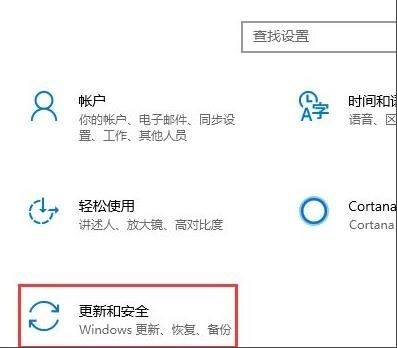
2、 在“更新和安全”界面,依次单击Windows Defender-开启Windows Defender安全中心按钮进入。
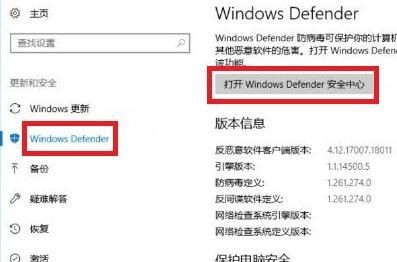
3、进入Windows Defender安全中心界面,点击病毒和威胁防护-病毒和威胁防护设置选项。
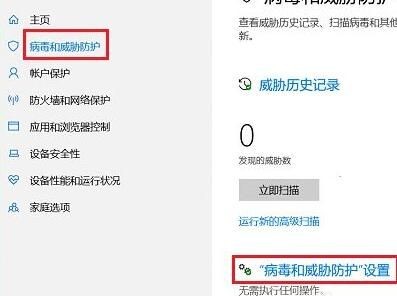
4、单击“添加或删除排除项”进入。
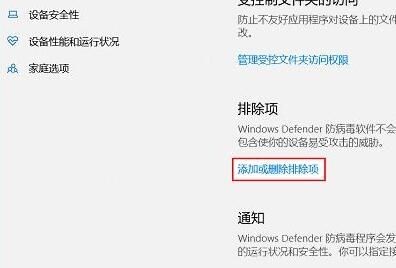
5、在弹出的对话框中单击要添加的文件或文件夹。
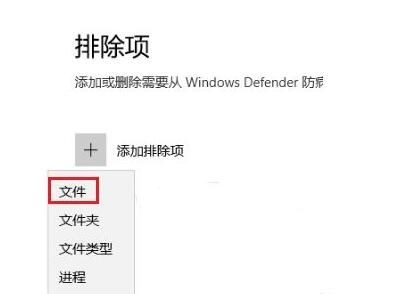
6、添加某个文件或文件夹后,文件就加入了白名单,系统的安全特性不会对其进行病毒扫描,也不会错误地删除它。
以上就是小编给大家分享的Win10安全中心设置不扫描指定文件夹的方法,想要了解更多内容,请关注dwsu.cn,小编会持续为大家更新更多相关攻略。

 微信扫一扫
微信扫一扫 


